Root și instalați TWRP Custom Recovery
Samsung a lansat versiunea Galaxy S6 Edge pentru Sprint mobile. Versiunea Sprint poartă numărul modelului G925P.
În acest post, vă vor arăta cum puteți instala recuperarea TWRP pe G6P Edge GX.
Pregătiți dispozitivul:
- Asigurați-vă că aveți un Sprint Galaxy S6 Edge G925P. Verificați numărul modelului dvs. accesând Setări> General / Mai multe> Despre dispozitiv.
- Încărcați acumulatorul astfel încât acesta să aibă cel puțin peste 60 procente din puterea sa.
- Faceți backup pentru contactele importante, jurnalele de apeluri, mesajele și conținutul media.
- Activați depanarea USB pe dispozitivul dvs. Accesați Setări> Sistem> Opțiuni pentru dezvoltatori> Depanare USB. Dacă opțiunile de dezvoltator nu sunt disponibile, accesați despre dispozitiv și găsiți numărul versiunii. Atingeți acest număr de build de 7 ori.
- Aveți un cablu original de date pe care îl puteți utiliza pentru a conecta telefonul și PC-ul.
- Dezactivați mai întâi Samsung Kies și orice program antivirus sau firewall.
Notă: Metodele necesare pentru a bloca recuperări personalizate, roms și pentru a vă rădăcina telefonul pot duce la blocarea dispozitivului. Înrădăcinarea dispozitivului dvs. va anula, de asemenea, garanția și nu va mai fi eligibilă pentru servicii gratuite de dispozitive de la producători sau furnizori de garanție. Fiți responsabil și țineți cont de acestea înainte de a vă decide să continuați pe propria răspundere. În cazul apariției unei neplăceri, noi sau producătorii de dispozitive nu ar trebui să fim responsabili niciodată.
Descarcă:
- Samsung USB drivere
- Odin3 v3.10.
- Recuperarea TWRP: TWRP-2.8.6.0-zerolte.zip
- ZIP: UPDATE-SuperSU-v2.46.zip
Instala Recuperare TWRP pe Sprint Galaxy S6 Edge G925P și rădăcinați-l
- Copiați fișierul SuperSu.zip în memoria internă sau externă a telefonului.
- Deschideți Odin3.
- Puneți modul de descărcare a telefonului acum. Opriți-l complet. Porniți din nou apăsând și menținând apăsate butoanele Volume Down, Home și Power. După pornirea telefonului, apăsați tasta de creștere a volumului pentru a continua.
- Conectați telefonul la computer. ID-ul: caseta COM din colțul din stânga sus al Odin3 ar trebui să devină albastră.
- Clic„AP“ în Odin, Selectați TWRP-2.8.6.0-zerolte_ZiDroid.com.tar.md5r Așteptați o secundă sau două pentru Odin3 pentru a încărca fișierul.
- Asigurați-vă că Odin arata ca fotografia de mai jos. Dacă opțiunea Auto-reboot este bifată, deconectați-o.
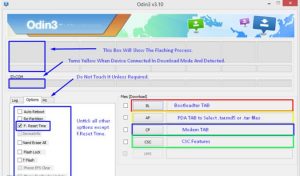
- Faceți clic pe butonul Start pentru a începe să clipească. Când caseta de proces de pe caseta ID: COM afișează o lumină verde, intermitentul este terminat.
- Deconectați dispozitivul.
- Țineți apăsată tasta de alimentare, ridicare și reducere a volumului până când aceasta se oprește.
- Porniți-l din nou apăsând și ținând apăsate tastele de volum, acasă și alimentare. Telefonul dvs. va porni în modul de recuperare.
- Selectați Instalați-le caută fișierul SuperSu.zip pe care l-ați descărcat.
- Deschideți fișierul SuperSu.File.
- Reporniți dispozitivul. Verificați dacă SuperSu se află în sertarul pentru aplicații.
- Instala BusyBox din Magazinul Play.
- Verificați accesul rădăcină cu Rădăcină.
Ați înrădăcinat și ați instalat recuperarea personalizată pe dispozitivul dvs.?
Distribuiți experiența dvs. în caseta de comentarii de mai jos.
JR
[embedyt] https://www.youtube.com/watch?v=We6OUJvzve0[/embedyt]






